如何在Outlook中恢复/重置文件夹视图设置?
假设您之前在约会列表中添加了“大小”列、关闭了阅读窗格、按自定义条件排列了邮件,或者进行了其他设置,而现在您需要恢复初始的文件夹视图。该如何处理呢?本文将介绍几种在Microsoft Outlook中恢复初始文件夹视图的小技巧。
使用Outlook中的“重置视图”功能重置文件夹视图
如果您想恢复某个文件夹的初始视图,可以在Microsoft Outlook 2010或更高版本中应用“重置视图”功能。
1. 在导航窗格中,点击选择要重置其视图的文件夹,然后依次点击“视图”>“更改视图”,并从下拉列表中指定一个要恢复到初始视图的视图模式。
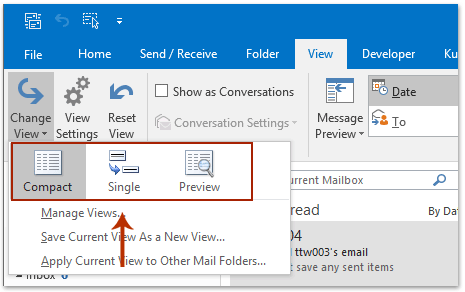
2. 点击“视图”>“重置视图”。请参见截图:
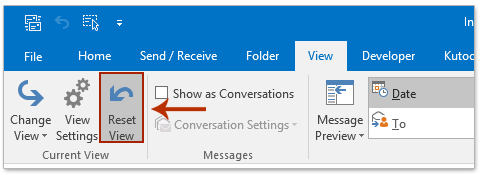
此时会弹出一个警告对话框。在对话框中点击“是”按钮。
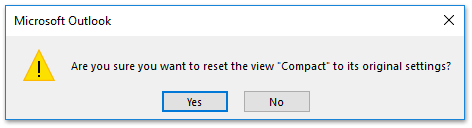
随后所选文件夹立即被重置为其原始视图。如果希望将此视图应用到其他文件夹,请继续执行以下步骤。
3. 在“视图”选项卡上,点击“视图”>“更改视图”>“将当前视图应用到其他邮件文件夹”。请参见截图:
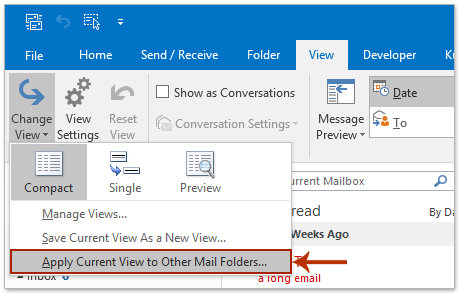
4. 接着,在“应用视图”对话框中,请(1)勾选“应用视图到这些文件夹:”框中的邮箱及其子文件夹,(2)可选地勾选“应用视图到子文件夹”的选项,并(3)点击“确定”按钮。
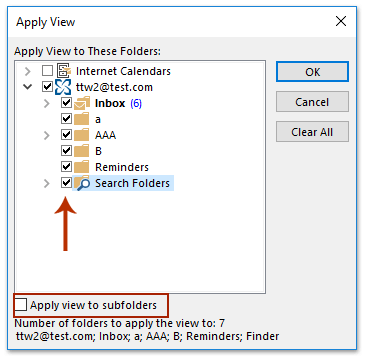
一键显示Outlook导航窗格中所有文件夹的项目总数
通常情况下,Outlook会在导航窗格中显示每个文件夹的未读项目数量。但是,Kutools for Outlook 的 所有文件夹显示项目总数 功能可以帮助您一键显示所有文件夹中的项目总数。

通过清除所有视图设置来恢复所有文件夹的初始视图
还有一种替代方法可以一次性恢复所有文件夹的初始视图。
1. 关闭Microsoft Outlook并通过按下“Win”+“R”键打开“运行”对话框。
2. 在“打开:”框中输入“outlook.exe /cleanviews”,然后点击“确定”按钮。
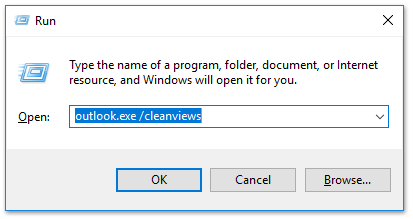
随后,Microsoft Outlook启动时会立即恢复所有文件夹的默认视图。
最佳 Office 办公效率工具
最新消息:Kutools for Outlook 推出免费版!
体验全新 Kutools for Outlook,超过100 种强大功能!立即点击下载!
🤖 Kutools AI :采用先进的 AI 技术,轻松处理邮件,包括答复、总结、优化、扩展、翻译和撰写邮件。
📧 邮箱自动化:自动答复(支持 POP 和 IMAP) /计划发送邮件 /发送邮件时按规则自动抄送密送 / 自动转发(高级规则) / 自动添加问候语 / 自动将多收件人的邮件分割为单独邮件 ...
📨 邮件管理:撤回邮件 / 按主题及其他条件阻止欺诈邮件 / 删除重复邮件 / 高级搜索 / 整合文件夹 ...
📁 附件增强:批量保存 / 批量拆离 / 批量压缩 / 自动保存 / 自动拆离 / 自动压缩 ...
🌟 界面魔法:😊更多美观酷炫的表情 /重要邮件到达时提醒 / 最小化 Outlook 而非关闭 ...
👍 一键高效操作:带附件全部答复 / 防钓鱼邮件 / 🕘显示发件人时区 ...
👩🏼🤝👩🏻 联系人与日历:批量添加选中邮件中的联系人 / 分割联系人组为单独的组 / 移除生日提醒 ...
可根据您偏好选择 Kutools 使用语言——支持英语、西班牙语、德语、法语、中文及40 多种其他语言!
只需点击一下即可立即激活 Kutools for Outlook。无需等待,立即下载,提升工作效率!


🚀 一键下载——获取所有 Office 插件
强烈推荐:Kutools for Office(五合一)
一键下载五个安装包:Kutools for Excel、Outlook、Word、PowerPoint以及 Office Tab Pro。 立即点击下载!
- ✅ 一键便利操作:一次下载全部五个安装包。
- 🚀 随时满足 Office任务需求:需要哪个插件随时安装即可。
- 🧰 包含:Kutools for Excel / Kutools for Outlook / Kutools for Word / Office Tab Pro / Kutools for PowerPoint